Cómo configurar y usar Real Debrid en Kodi Leia 18
Si tiene Kodi y necesita un descargador sin restricciones que también tenga la capacidad de ofrecer descargas más rápidas, Real Debrid es su respuesta. Inmediatamente que instale y active Real Debrid en su reproductor Kodi, se dará cuenta de que la mayoría de los complementos que proporcionan contenido bajo demanda tendrán automáticamente más fuentes desde las que puede transmitir o ver.
Real Debrid también es bastante barato y podría ser tan bajo como 5 5 por mes. Por este precio, puede integrar Real a Debrid en Kodi y transmitir de forma gratuita como desee. Esencialmente, si tiene problemas de almacenamiento en búfer con Kodi, Real Debrid es su mejor solución duradera.
Real Debrid
Real Debrid tiene la capacidad única de solucionar el problema del almacenamiento en búfer y le permite descargar sin restricciones utilizando complementos Kodi que proporcionan contenido bajo demanda, como Películas, programas de televisión y Música.
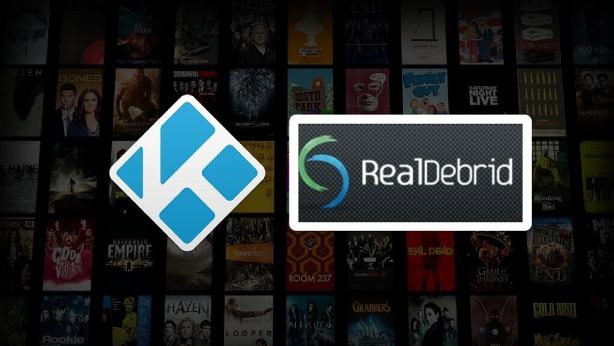
En esta guía de instalación, le mostraremos cómo configurar y usar Real Debrid en Kodi Leia. Antes de registrarse para obtener una cuenta Debrid Real, asegúrese de desactivar su VPN. También debe asegurarse de que la conexión a Internet que está utilizando no sea su plan de datos de teléfono; debe ser su conexión a Internet doméstica.
Esto se debe a que la dirección IP que usa cuando se registra debe ser la misma IP que usará para transmitir a través de Real Debrid. Una vez que configuremos Real Debrid con éxito, puede continuar el uso de VPN. Por lo tanto, echemos un vistazo a los pasos de instalación a continuación.
Su dirección IP en este momento es 118.99.98.237, 162.158.62.123 y sin protección VPN, puede ser fácilmente rastreado por ISP, Hackers, Desarrolladores de aplicaciones o Complementos. Es por eso que debe instalar una buena VPN mientras transmite en Kodi para enmascarar su identidad y privacidad.
Yo mismo uso ExpressVPN y es una VPN muy recomendable que deberías tener. Es rápido, seguro y fácil de instalar en su dispositivo. Si no disfruta del servicio de la VPN , puede solicitar un reembolso, ya que hay una garantía de devolución de dinero de 30 días. Obtenga un 49% de Descuento + 3 Meses Adicionales en el plan de 1 Año de ExpressVPN.
Cómo configurar Debrid Real en Kodi Leia 18
- En primer lugar, debes registrarte para obtener una cuenta de Debrid Real. Para hacer eso, visite Aquí y Complete los detalles necesarios para registrarse.
- Una vez que haya terminado de crear una cuenta, Inicie Kodi. Estamos realizando esta configuración en la última Kodi Leia. Si está utilizando Criptón y desea uno más reciente, puede actualizarlo utilizando nuestra guía actualizar Kodi en Firestick o descargar Kodi Leia para otros dispositivos.
- Vaya a Configuración haciendo clic en el icono «Configuración».
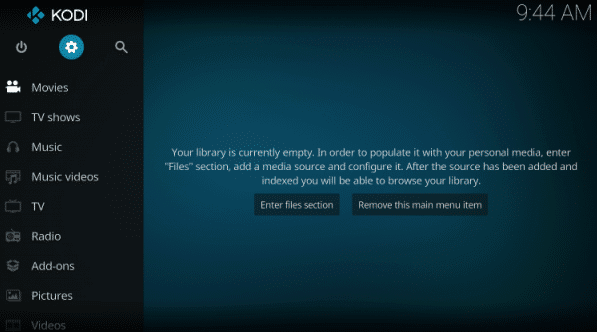
- Haga clic en «Sistema» y verá una variedad de opciones.
![]()
- En la parte inferior de la pantalla, vaya a la opción «Estándar». Haga clic en él y cambiará a» Avanzado «o » Experto».»
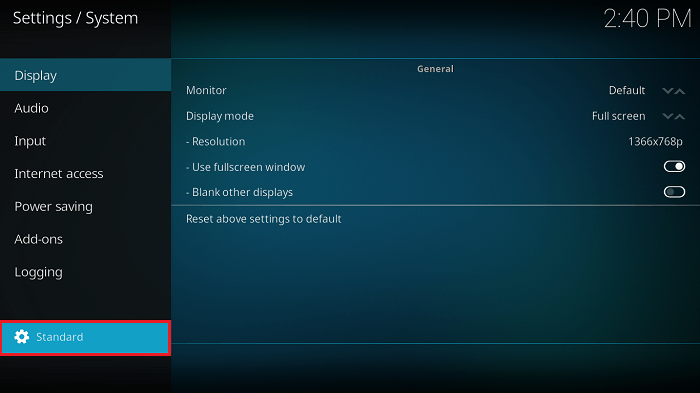
- Vaya a «Complementos» y los elementos de menú en complemento se expandirán.
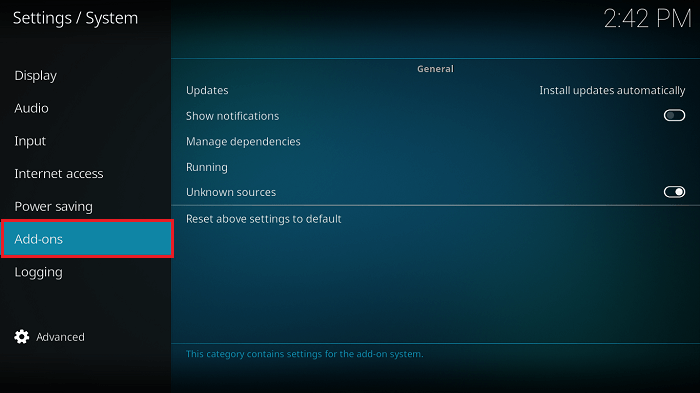
- haga Clic en Administrar dependencias
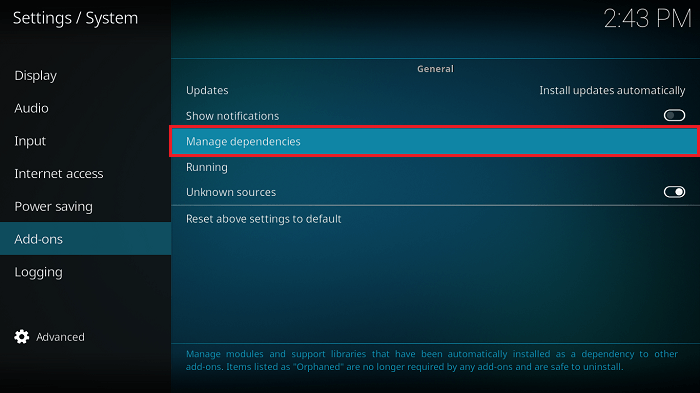
- Seleccione «ResolveURL»
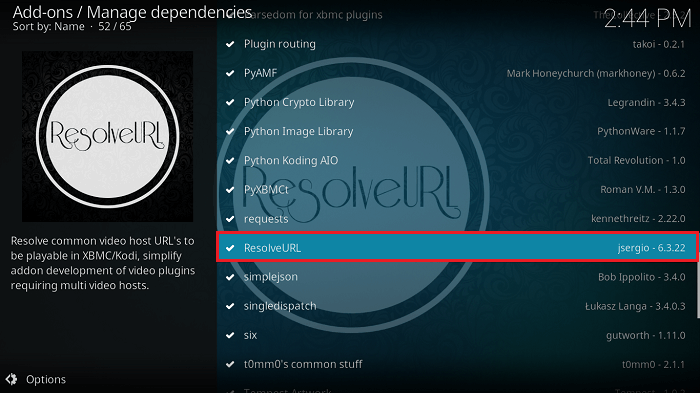
- haga Clic en «Configurar»

- haga Clic en «Universal Solucionadores»
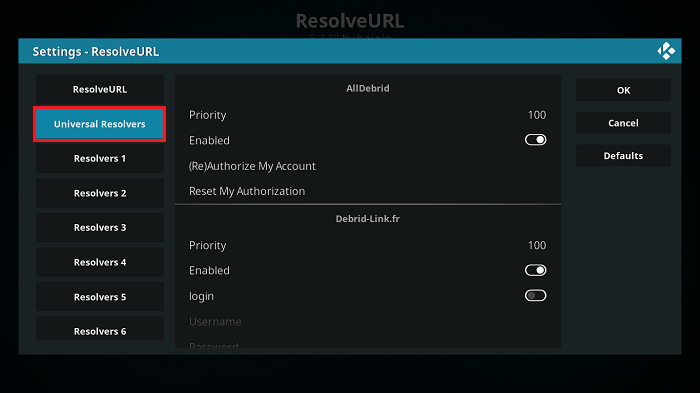
- Pase hasta que vea Real Debrid sección. Haga clic en «Prioridad»
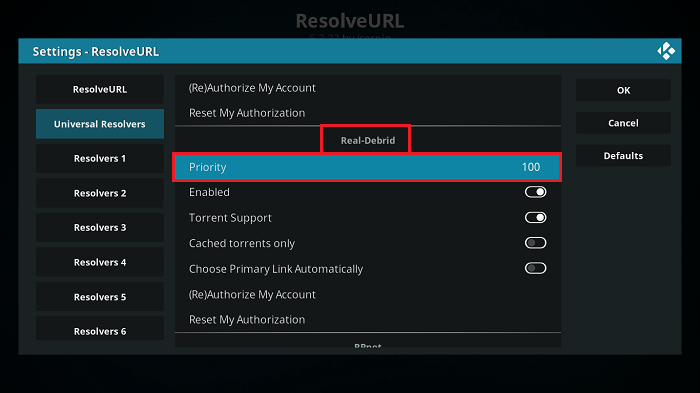
- Cambie la prioridad a 90 utilizando el teclado numérico en pantalla y Haga clic en «Listo»
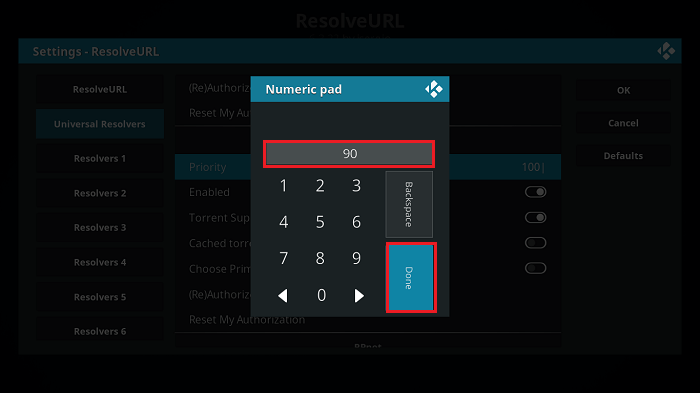
- en Aceptar
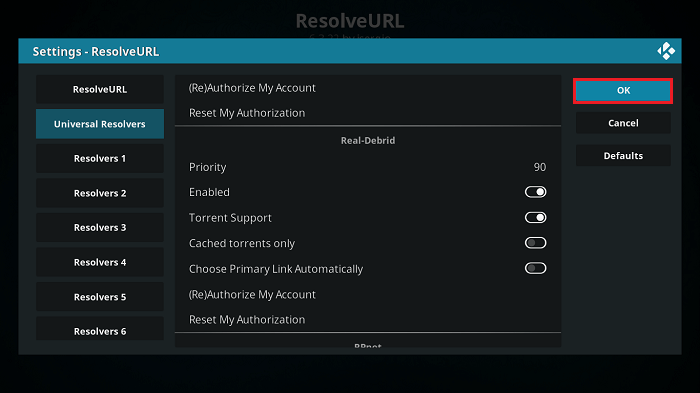
- Haga clic en «Configurar» de nuevo.

- Vaya a» Resolvers universales » y compruebe si el conmutador Habilitado para Debrid Real está activado. Desde aquí también puede habilitar la opción de soporte de Torrent en cualquier momento.
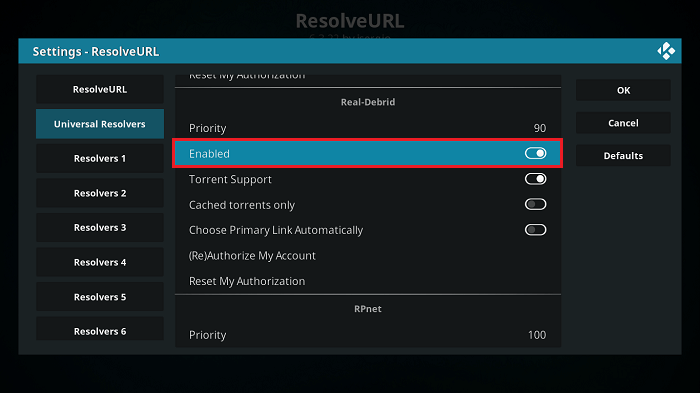
- Haga clic en «(Re)Autorizar mi cuenta»
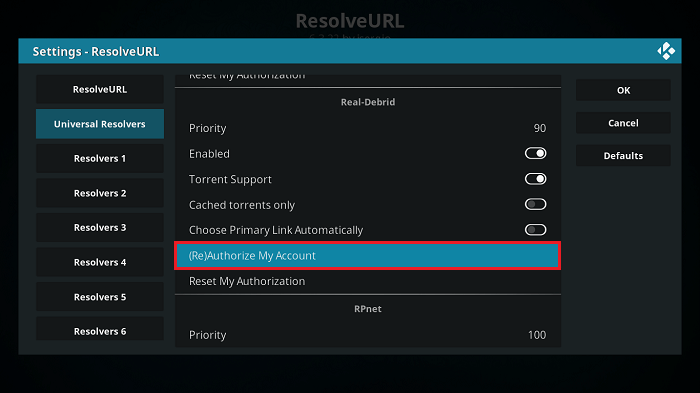
- Aparecerá un código de autorización en la pantalla con un temporizador de dos minutos. Anótalo.
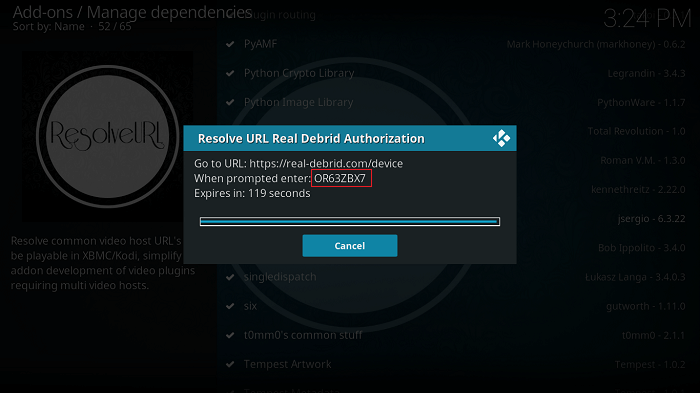
- Abra su navegador y visite https://real-debrid.com/device e ingrese el código que escribió anteriormente. Haga clic en Continuar y vuelva a Kodi.
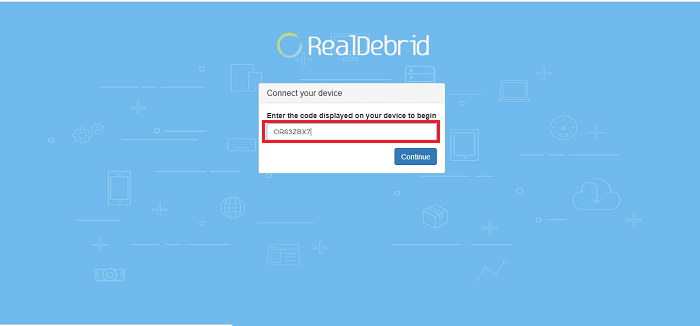
- Después de introducir el código, usted recibirá una autorización mensaje de confirmación en Kodi «ResolveURL Real-Debrid Resolución Autorizado».
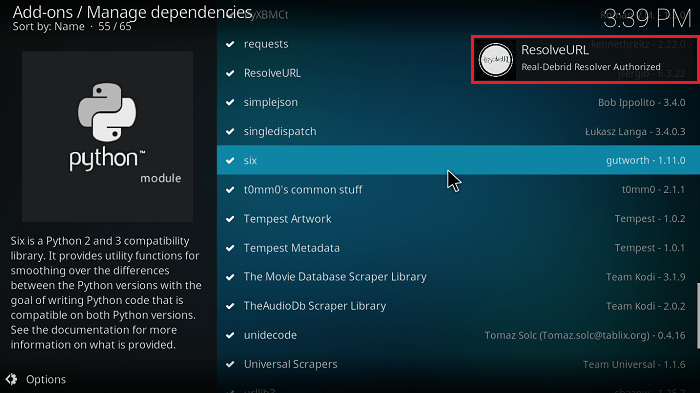
Ahora, después de seguir todos los pasos anteriores, configurar URLResolver para Real-Debrid en Kodi es lo siguiente que debe hacer. Los pasos también son sencillos y fáciles de seguir. Échales un vistazo a continuación;
- Desplácese hacia abajo y elija «URLResolver»
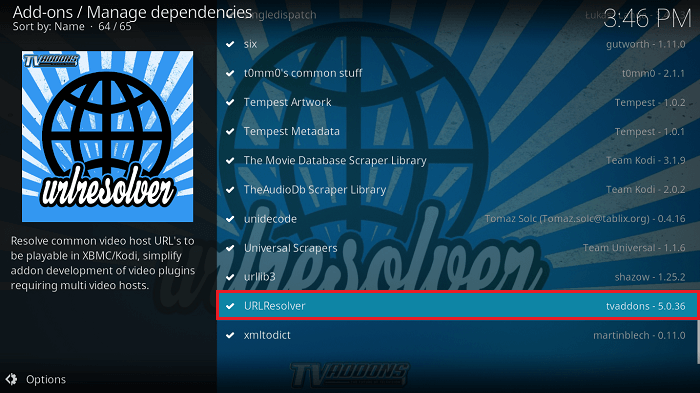
- Haga clic en Configurar

- Vaya a Resolvers universales y haga clic en Prioridad.
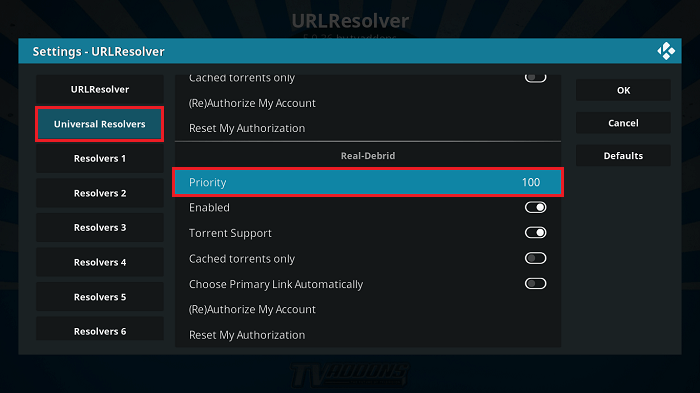
- Aparecerá un teclado numérico. Úselo para cambiar el nivel de prioridad a 90. Haga clic en Listo una vez que lo haya cambiado.
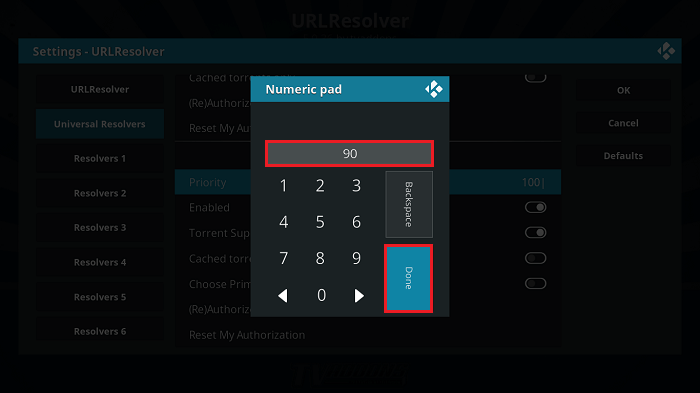
- Después de hacer clic en Aceptar.
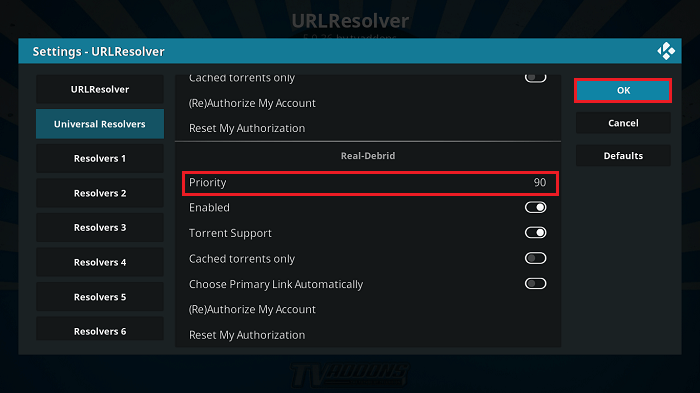
- Haga clic en «Configurar» de nuevo.

- Elija «(Re)Autorizar Mi cuenta».
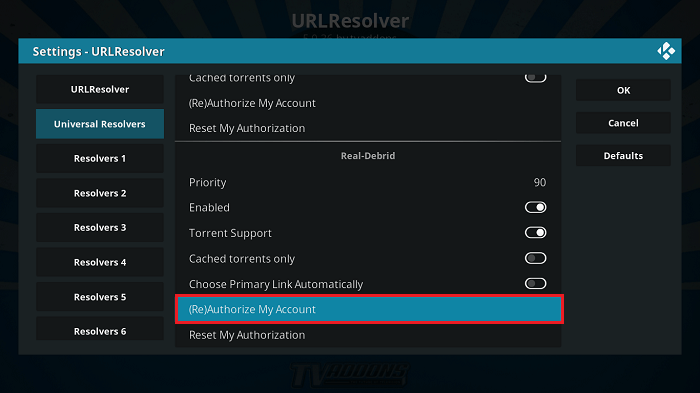
- De nuevo, verá un mensaje en pantalla con código de autorización. Vaya a https://real-debrid.com/device desde su navegador, Ingrese el Código y Haga clic en Continuar.
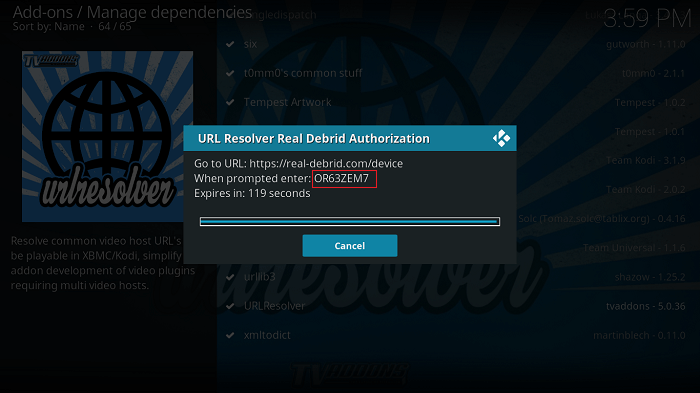
- Recibirá un mensaje en Kodi «Solucionador de Desbrid Real de URLResolver Autorizado» y confirmará que ha dado autorización de solucionador de URLResolver.
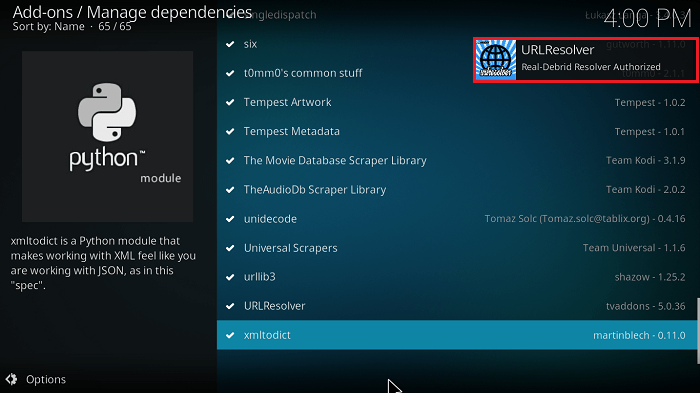
Después de seguir los pasos anteriores, puede probar si la configuración funciona reproduciendo Películas o programas de televisión a través de cualquier complemento de Kodi. Si se reproduce la película y no experimenta ningún problema con el almacenamiento en búfer, entonces su configuración Real de Desbrid funciona como debería.
Wrap Up
Nadie disfruta de problemas innecesarios de almacenamiento en búfer al transmitir contenido. Hace que el proceso sea frustrante e inejecutable. Pero con Real Debrid, puedes disfrutar de la transmisión de contenido de calidad sin restricciones ni problemas de almacenamiento en búfer.
Esperamos que con los pasos que resaltamos anteriormente, te hayamos señalado en las direcciones correctas sobre qué es Debrid Real y cómo instalarlo en Kodi.
Revise También: Cómo configurar AllDebrid en Kodi
Eso es todo por ahora. Volveré con algunas cosas útiles nuevas.
Gracias.
Descargo de responsabilidad: Las aplicaciones, complementos o servicios mencionados en este sitio se utilizarán a discreción de los usuarios. No verificamos la legalidad de estas aplicaciones, ni promovemos, enlazamos o alojamos transmisiones con protección de derechos de autor. Estamos firmemente en contra de la piratería de contenido, e imploramos a nuestros lectores que la eviten por todos los medios. Cada vez que mencionamos la transmisión gratuita en nuestro sitio, nos referimos a contenido sin protección de derechos de autor que está disponible para el público.
Leave a Reply